Instrukcje: korzystanie z zestawu Windows SDK w aplikacji klasycznej systemu Windows
Podczas tworzenia nowego klasycznego projektu klasycznego systemu Windows w programie Visual Studio jest on przeznaczony dla najnowszego zestawu Windows SDK zainstalowanego domyślnie przez program Visual Studio. Program Visual Studio instaluje wersję zestawu SDK podczas instalowania obciążenia programu C++ Desktop. Zestaw Windows SDK obsługuje pisanie kodu dla systemu Windows 7 z dodatkiem SP1 lub nowszym. Aby uzyskać więcej informacji na temat określania docelowych wersji systemu Windows, zobacz Using the Windows Headers and Update WINVER and _WIN32_WINNT (Używanie nagłówków systemu Windows i Update WINVER oraz _WIN32_WINNT).
Podczas uaktualniania istniejącego projektu możesz nadal używać docelowego zestawu WINDOWS SDK określonego w projekcie. Możesz też ponownie uruchomić projekt, aby użyć najnowszego zestawu Windows SDK. Dzięki najnowszej wersji zestawu Windows SDK uzyskasz zalety obsługi najnowszych systemów operacyjnych i standardów językowych.
Korzystanie z odpowiedniego zestawu Windows SDK dla projektu
Począwszy od programu Visual Studio 2015, biblioteka C Runtime (CRT) została podzielona na dwie części: jedną część ucrtbase zawierającą standardowe funkcje C i CRT specyficzne dla firmy Microsoft, których można używać w aplikacjach uniwersalnych systemu Windows. Ta biblioteka jest teraz znana jako universal CRT lub UCRT i została przeniesiona do zestawu Windows SDK. Funkcja UCRT zawiera wiele nowych funkcji, takich jak funkcje C99, wymaganych do obsługi najnowszych standardów języka C++. Druga część oryginalnego CRT to vcruntime. Zawiera on kod obsługi środowiska uruchomieniowego języka C, uruchamiania i kończenia oraz wszystkie inne elementy, które nie trafiały do narzędzia UCRT. Biblioteka vcruntime jest instalowana wraz z kompilatorem języka C++ i zestawem narzędzi w programie Visual Studio. Aby uzyskać więcej informacji, zobacz Funkcje biblioteki CRT.
UCRT jest teraz składnikiem systemowym zainstalowanym w każdej wersji systemu Windows 10 i nowszych. Jest również dostępny jako składnik możliwy do zainstalowania dla wszystkich wcześniejszych obsługiwanych wersji systemu Windows. Zestaw Windows SDK służy do określania docelowych wszystkich obsługiwanych wersji systemu Windows. Aby uzyskać pełną listę obsługiwanych systemów operacyjnych, zobacz Zestaw Windows SDK.
Aby ponownie użyć najnowszego zestawu Windows SDK podczas uaktualniania z wersji projektu przed programem Visual Studio 2015, wykonaj następujące kroki:
Aby kierować do najnowszego zestawu Windows SDK
Upewnij się, że zainstalowano najnowszy zestaw Windows SDK. Zestaw Windows SDK jest instalowany w ramach tworzenia aplikacji klasycznych z obciążeniem języka C++ w Instalator programu Visual Studio. Wersja autonomiczna jest dostępna w zestawie Windows SDK.
Otwórz menu skrótów dla węzła projektu i wybierz pozycję Projekty retarget. (We wcześniejszych wersjach programu Visual Studio wybierz pozycję Retarget SDK Version(Wersja zestawu SDK retarget).) Zostanie wyświetlone okno dialogowe Przeglądanie akcji rozwiązania.
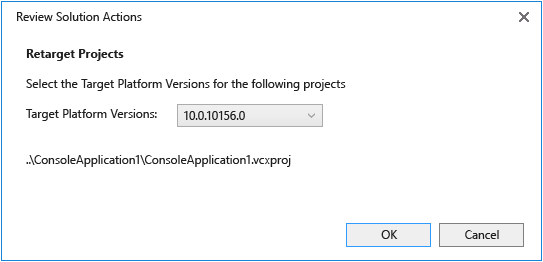
Z listy rozwijanej Wersja platformy docelowej wybierz wersję zestawu Windows SDK, dla którego chcesz kierować element docelowy. Ogólnie rzecz biorąc, zalecamy wybranie najnowszej zainstalowanej wersji. Wybierz przycisk OK, aby zastosować zmianę.
Wersja 8.1 w tym kontekście odnosi się do zestawu Windows 8.1 SDK.
Jeśli ten krok zakończy się pomyślnie, w oknie Dane wyjściowe zostanie wyświetlony następujący tekst:
Retargeting End: 1 completed, 0 failed, 0 skippedOtwórz okno dialogowe właściwości projektu. W sekcji Ogólne właściwości>konfiguracji zwróć uwagę na wartości wersji platformy docelowej systemu Windows. Zmiana wartości w tym miejscu ma taki sam efekt, jak w przypadku tej procedury. Aby uzyskać więcej informacji, zobacz Ogólna strona właściwości (projekt).
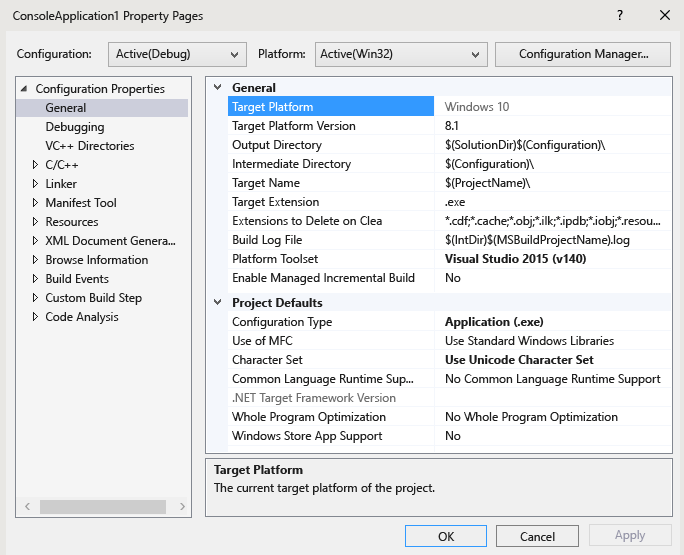
Ta akcja zmienia wartości makr projektu, które zawierają ścieżki do plików nagłówkowych i plików biblioteki. Aby zobaczyć, co się zmieniło, otwórz sekcję Katalogi języka Visual C++ w oknie dialogowym Właściwości projektu. Wybierz jedną z właściwości, takich jak Katalogi dołączania. Następnie otwórz listę rozwijaną wartości właściwości i wybierz pozycję <Edytuj>. Zostanie wyświetlone okno dialogowe Dołączanie katalogów .
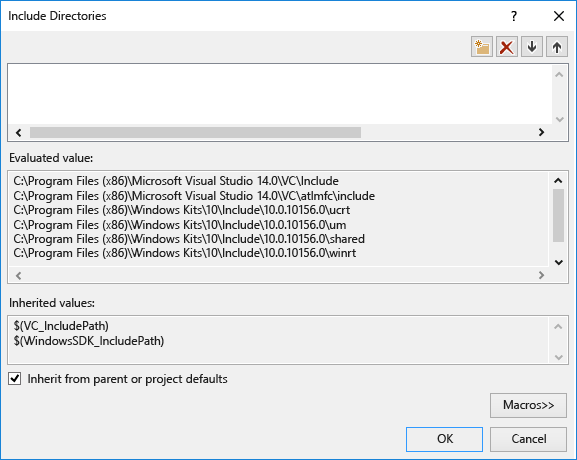
Wybierz przycisk Makra >> i przewiń listę makr do makr zestawu Windows SDK, aby wyświetlić wszystkie nowe wartości.
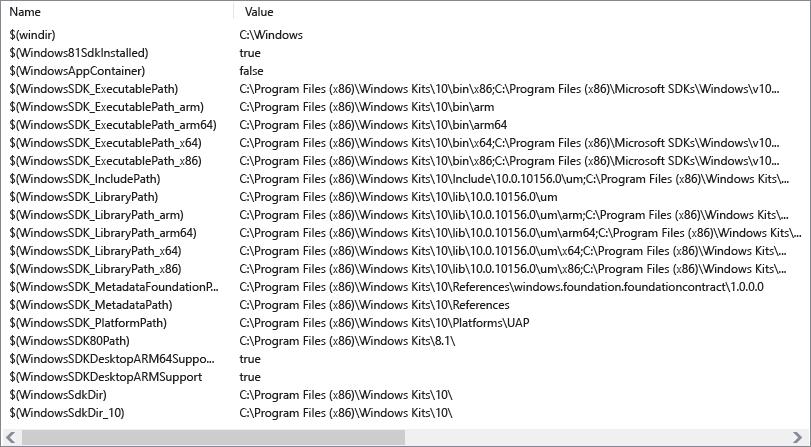
Powtórz procedurę retargetingu dla innych projektów rozwiązań zgodnie z potrzebami i ponownie skompiluj rozwiązanie.
Aby kierować do zestawu SDK systemu Windows 8.1
Otwórz menu skrótów dla węzła projektu w Eksplorator rozwiązań i wybierz pozycję Projekty Retarget. (We wcześniejszych wersjach programu Visual Studio wybierz pozycję Retarget SDK Version(Wersja zestawu SDK retarget).)
Z listy rozwijanej Wersja platformy docelowej wybierz pozycję 8.1.
Zobacz też
Przewodnik: tworzenie tradycyjnej aplikacji klasycznej systemu Windows (C++)